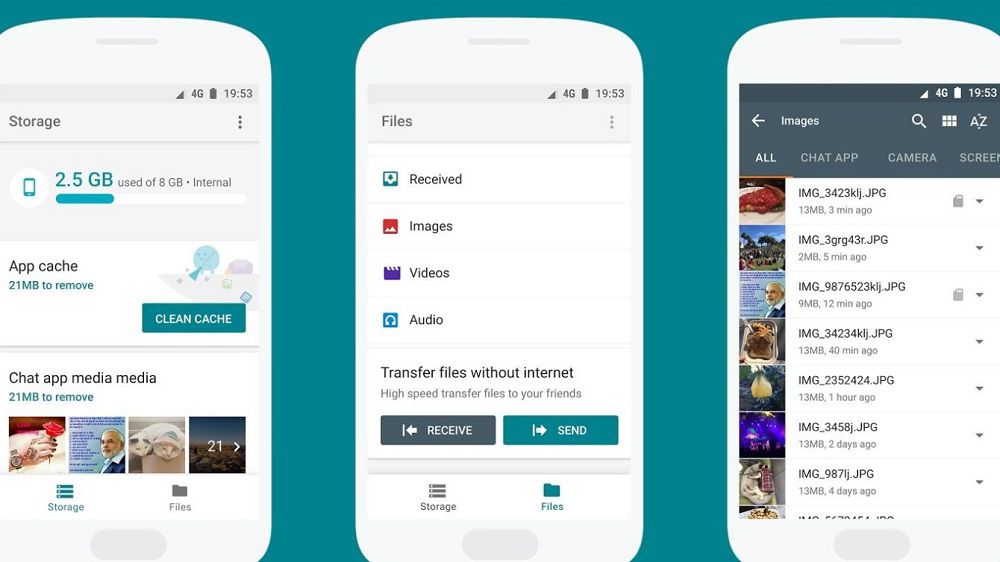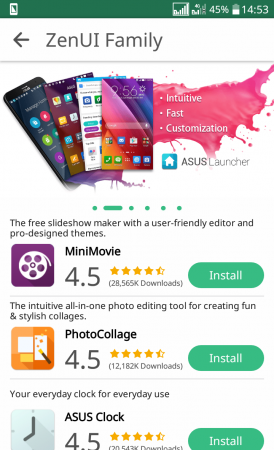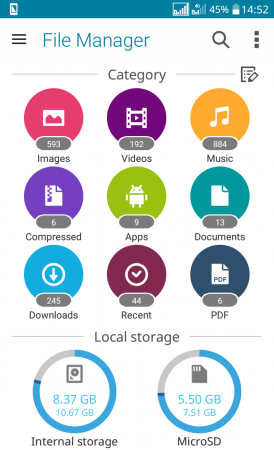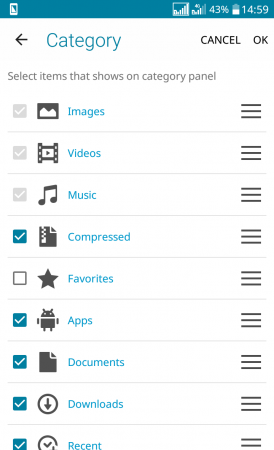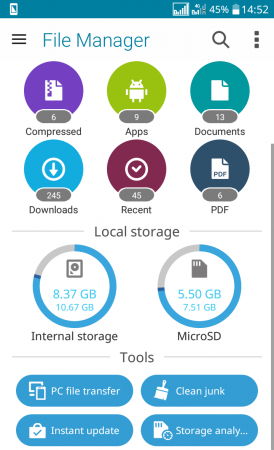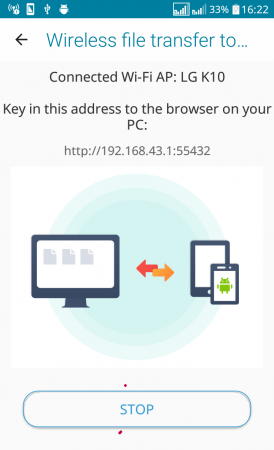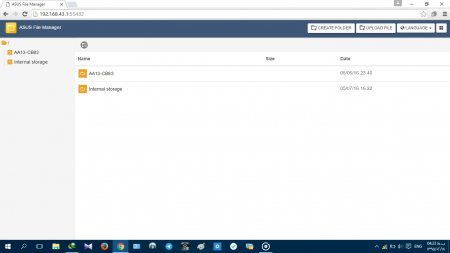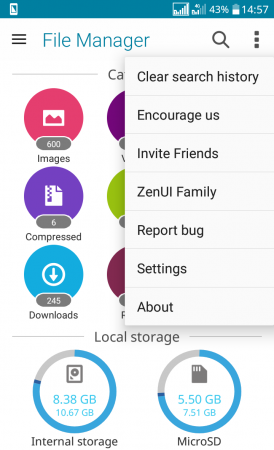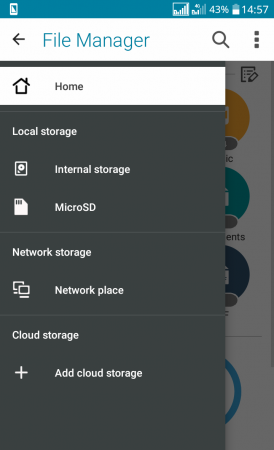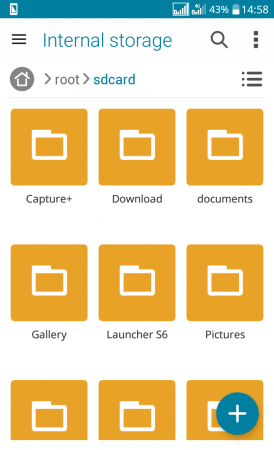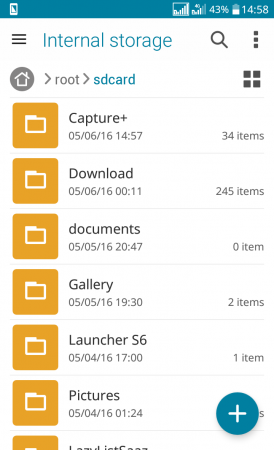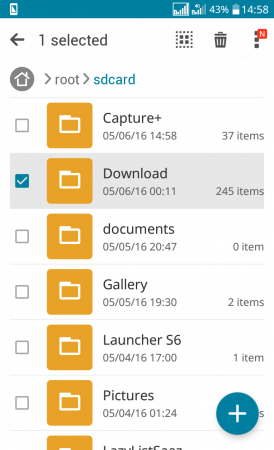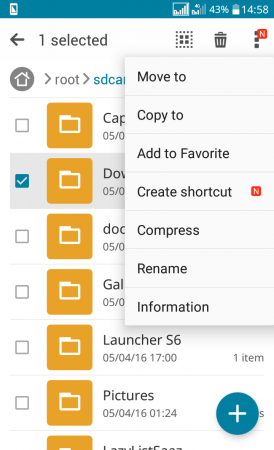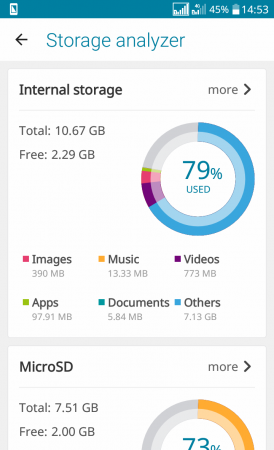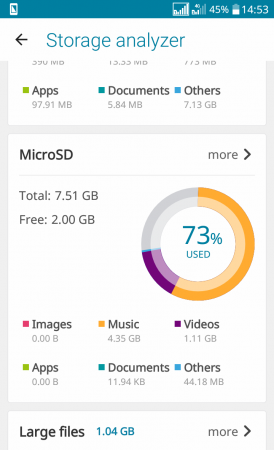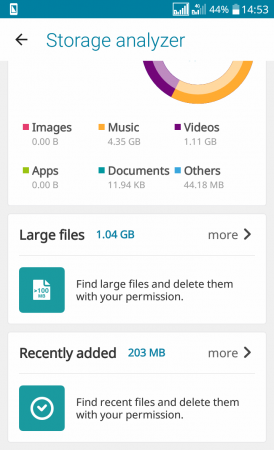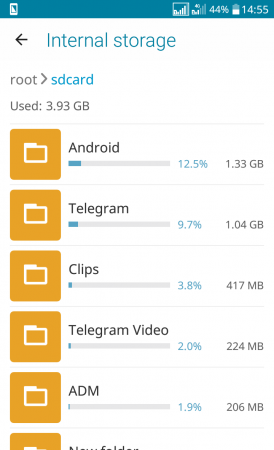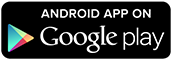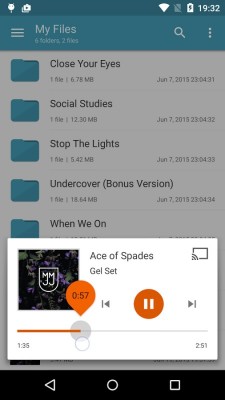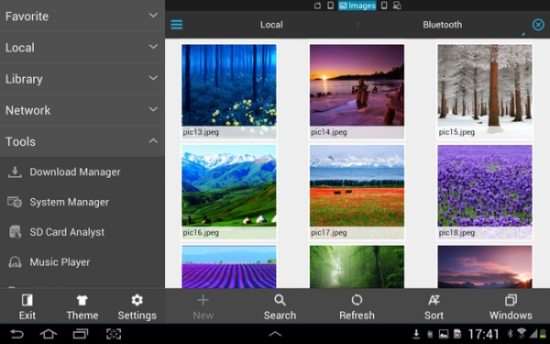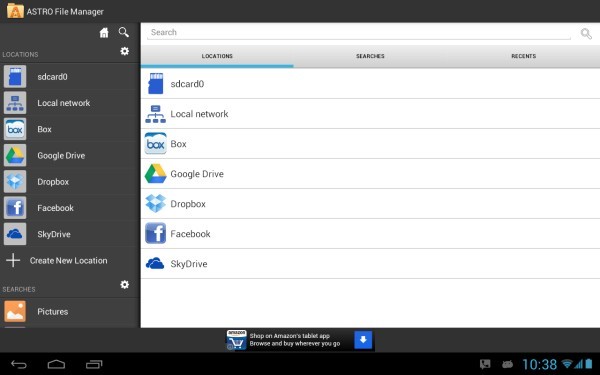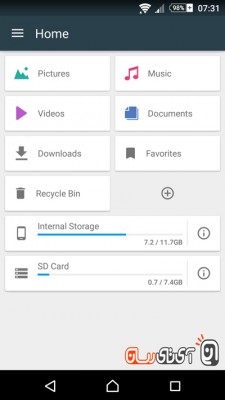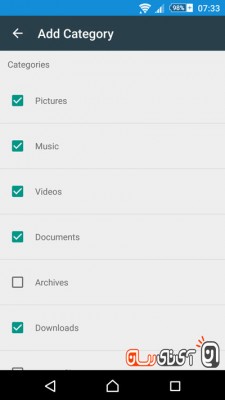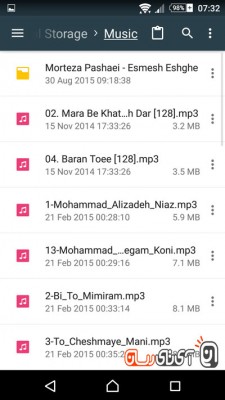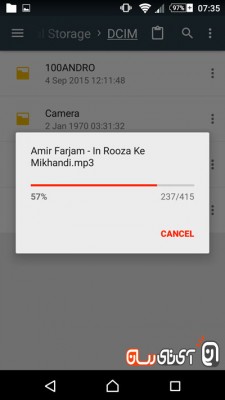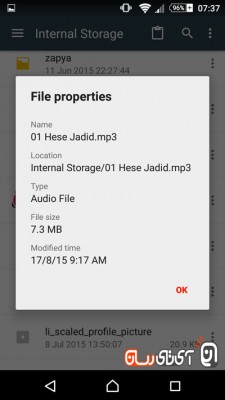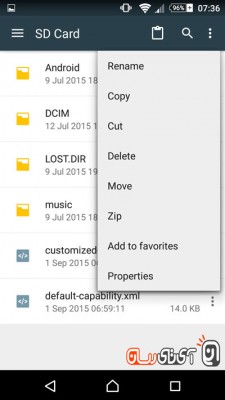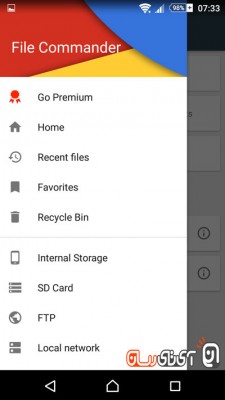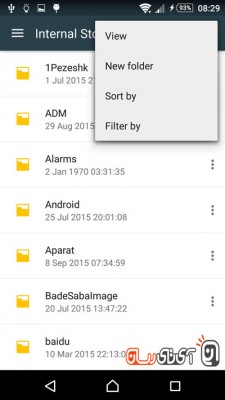شاید بتوان گفت که هر اسمارت فون اندرویدی دنیایی را درون خود قرار داده است که برای دسترسی به این دنیای بی انتها نیز کاربران میبایست از فایل منیجرهای مختلفی استفاده کنند که برای این کار توسعه یافتهاند. حال ما نیز در این مقاله تصمیم داریم تا به بررسی اپلیکیشن File Commander بپردازیم. پس تا انتهای مقاله همراه ما باشید.

در حال حاضر حافظه اسمارت فونها به دو بخش تقسیم میشود که یکی از آنها حافظه داخلی و دیگری حافظه جانبی است. کاربران میتوانند با اتصال اسمارت فون خود به کامپیوتر به هر دو بخش دسترسی داشته باشند اما در خود گوشی چندان که باید نمیتوانند به صورت پیش فرض وارد بخشهای مختلف حافظه دستگاه شوند و به همین دلیل میبایست از اپلیکیشنهای فایل منیجر یا همان مدیریت فایل کمک بگیرند. شاید به جرات بتوان گفت که اپلیکیشن File Commander نیز در این خصوص یکی از بهترین نمونهها است و کاربران از طریق آن تقریبا هر کاری را میتوانند انجام دهند. از جستجوی یک فایل تا ارسال آن به حافظه جانبی و یا ایجاد یک پوشه جدید همه و همه از قابلیتهای این برنامه هستند.
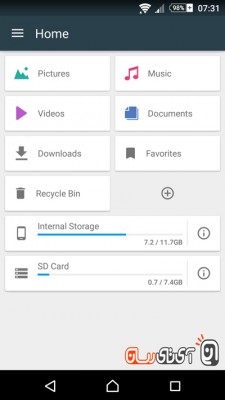
رابط کاربری File Commander بسیار ساده است و در اولین ثانیههای استفاده از آن نیز میتوانید به سادگی تمام کارهای مورد نیاز خود را انجام دهید. در قسمت بالایی صفحه اصلی این برنامه، طبقه بندیهای پیش فرض قرار گرفته است که بر اساس آنها برای مثال میتوانید تمام موسیقیهای موجود در روی گوشی (حافظه داخلی و جانبی) را مشاهده کنید و یا در یک بخش به مشاهده تمام تصاویر یا ویدیوهای خود بپردازید که البته امکان اضافه کردن طبقه بندیهای جدید نیز وجود دارد و برای مثال میتوانید پوشهای برای فایلهای اخیر در این قسمت در نظر بگیرید.
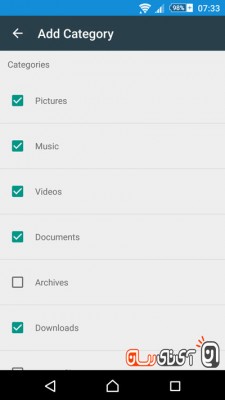
در زیر این طبقه بندیها نیز قسمت حافظه داخلی و جانبی دستگاه قرار گرفته است. (توجه داشته باشید که اگر اسمارت فون شما مجهز به کارت حافظه نباشد در این بخش تنها حافظه داخلی دستگاه را مشاهده خواهید کرد) با ورود به هر بخش نیز میتوانید تمام محتوای موجود در آن را مشاهده کنید و به ویرایش آنها بپردازید.
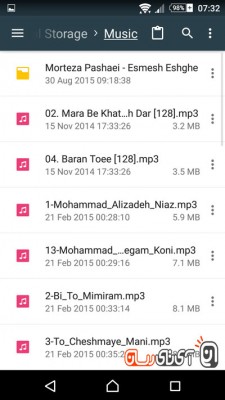
اگر شما قصد دارید تا یک موسیقی را از پوشهای کپی کنید و آن را به پوشه دیگری انتقال دهید، File Commander به سادگی میتواند این کار را برای شما انجام دهد و برای انجام چنین کاری نیز تنها کافی است موسیقی مورد نظر را بیابید و برای چند ثانیه کوتاه انگشت خود را بر روی آن نگهدارید، در این حین است که برنامه فایل مورد نظر را انتخاب خواهد کرد و از طریق گزینههایی که در بالا صفحه نمایش نشان داده خواهد شد قادر خواهید بود تا فایل مورد نظر را Copy یا Cut کنید و سپس با رفتن به پوشه مورد نظر میتوانید دکمه Paste را در بالا صفحه که ظاهری شبیه به یک دفتر دارد لمس کنید و در این حین فرآیند کپی کردن فایل مورد نظر شما آغاز خواهد شد.
در این برنامه امکان ایجاد پوشه جدید، مشاهده فضای مورد استفاده در دستگاه، جستجو فایل، به اشتراک گذاری محتوا و… وجود دارد که تمام آنها به سادگی و با سرعت بالایی انجام میشوند.
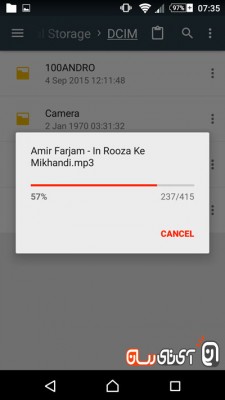
باید بدین نکته نیز توجه داشت که از طریق این برنامه کاربران قادر هستند تا در حین اتصال یک فلش از طریق کابل OTG نیز محتوای موجود در آن را مشاهده کنند. (این فلش به صورت یک کارت حافظه در صفحه اصلی برنامه نمایش داده میشود)
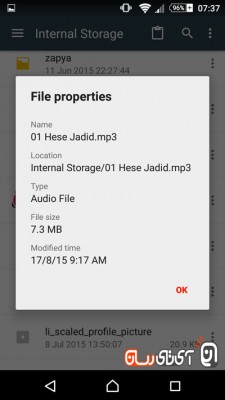
یکی دیگر از قابلیتهای این برنامه به امکان مشاهده فایلهای فشرده (Zip) باز میگردد که از طریق File Commander قادر خواهید بود حتی در گوشی خود نیز فایلهای زیپ را مشاهده کنید.
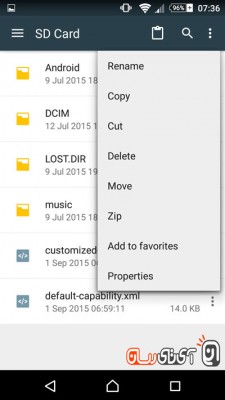
از طریق منو تنظیمات این برنامه نیز هرچه سریعتر میتوانید به بخشهای مورد نظر خود دسترسی داشته باشید و در این منو در کنار تمام بخشهایی که در صفحه اصلی برنامه قرار گرفته بود، تنظیمات، فایلهای اخیر و… نیز وجود دارند که با کشیدن انگشت خود از سمت چپ به راست میتوانید آن را نمایش دهید.
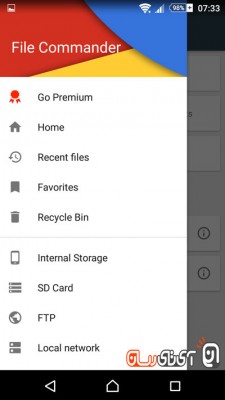
علاوه بر نکات ذکر شده، در این برنامه امکان طبقه بندی محتوا نیز وجود دارد و از طریق آنها میتوانید محتوا را بر اساس حروف الفبا بچینید و یا چینش آنها را از طریق سایز، نوع فایل و تاریخ انجام دهید. علاوه بر این امکان انتخاب نمایش برخی محتوا (فیلتر کردن) نیز وجود دارد و برای مثال میتوانید به برنامه دستور دهید که تنها فایلهای تصویری را نمایش دهد و… .
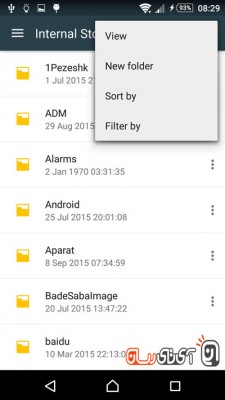
اپلیکیشن File Commander در کنار سادگی، کارایی بسیار بالایی دارد و عملکرد آن نیز مناسب است. شما نیز میتوانید فایل 9.0 مگابایتی آن را برای اسمارت فون یا تبلت اندرویدی خود از طریق لینک زیر دانلود کنید.

نوشته بررسی اپلیکیشن File Commander: کارآمد و دوست داشتنی! اولین بار در -آیتیرسان پدیدار شد.